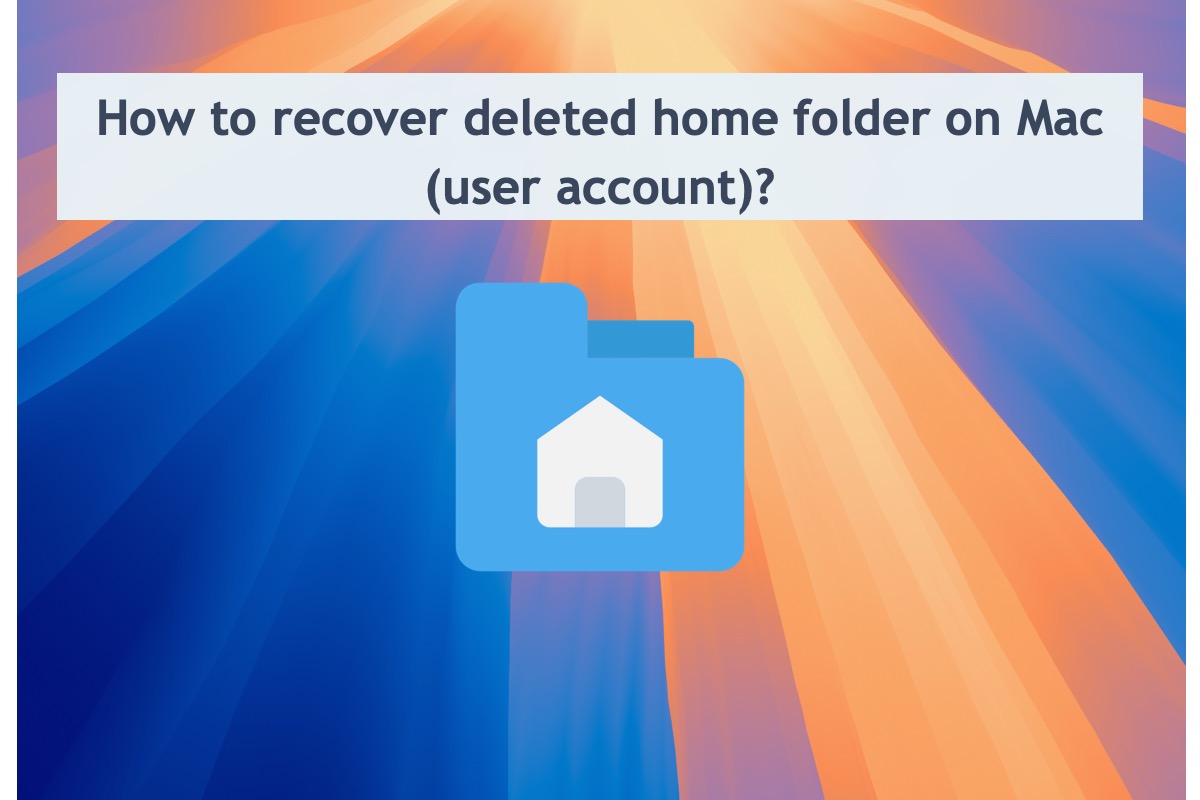Eliminar documentos, números, videos, audio, imágenes, presentaciones, cuentas de usuario, etc. en un Mac con un solo movimiento de mano vuelve loca a la gente. Sin embargo, este problema empeora si eliminas estos archivos significativos presionando las teclas Shift + Delete antes de hacer una copia de seguridad completa. Algunos usuarios de Mac borran accidentalmente la cuenta de usuario en sus máquinas, y la carpeta de inicio también se elimina.
Si te encuentras en tal caso, por favor no te preocupes. Esta publicación te mostrará cómo recuperar la carpeta de inicio eliminada en Mac y restaurar la cuenta de usuario con una solución funcional. ¡Vamos a empezar entonces!
¿Qué sucede si se elimina la carpeta de inicio en Mac?
La Carpeta de Inicio es una carpeta predeterminada que contiene todos los archivos de tu cuenta en Mac, que lleva el nombre de tu cuenta de administrador. Cada cuenta de usuario de Mac tiene su propia Carpeta de Inicio en Mac, por lo tanto, un Mac puede tener varias Carpetas de Inicio. Cuando se crea una nueva cuenta de usuario, también se crea su propia carpeta de inicio.
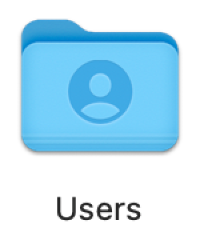
Cuando un usuario de cuenta enciende el Mac, el usuario solo puede acceder a la Carpeta de Inicio que le pertenece. Los usuarios también pueden ver las Carpetas de Inicio o archivos de otras cuentas con la condición de que obtengan permiso de otras cuentas.
La carpeta de inicio almacena la información del usuario incluyendo Aplicaciones, Escritorio, Documentos, Descargas, Películas, Música, Imágenes, Público, Sitios, y más. Si la eliminas de un Mac, entonces todos los archivos se eliminan y también la cuenta de usuario. Tu Mac tiene más espacio disponible en Macintosh HD debido a esta eliminación de estos archivos masivos.
Deje su comentario si descubre qué sucede si borra la carpeta de inicio en Mac!
Cómo recuperar la carpeta de inicio eliminada en Mac?
Generalmente, la carpeta de inicio eliminada no se elimina por completo de su máquina a menos que la elimine forzadamente con las teclas Shift + Delete. En cambio, todavía se mantiene en su Mac. Según la forma en que guardó la carpeta de inicio, los pasos para restaurar la carpeta eliminada varían.
Solución 1: Restaurar la carpeta de inicio eliminada desde la imagen de disco
Si guardó la carpeta de inicio como una imagen de disco, por favor siga los siguientes pasos:
Paso 1: En el Finder en su Mac, elija Ir > Ir a la carpeta, ingrese esta ruta de archivo, luego haga clic en Ir.
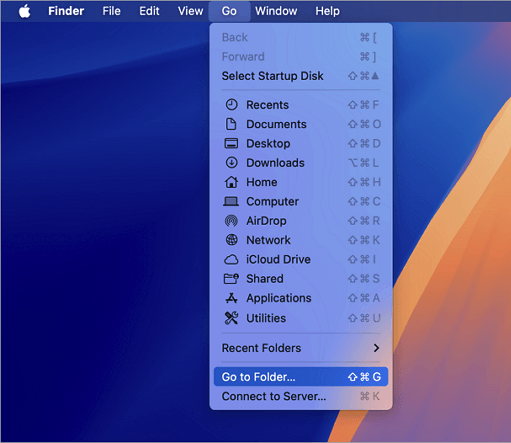
/Usuarios/Usuarios Eliminados
Paso 2: Abra el archivo de imagen de disco para la carpeta de inicio del usuario eliminado.
El nombre del archivo de imagen de disco comienza con el nombre de la cuenta del usuario y termina con .dmg.
Los contenidos de la carpeta de inicio aparecen en una nueva ventana.
Paso 3: Elija Archivo > Nueva ventana de Finder, luego abra la carpeta Usuarios.
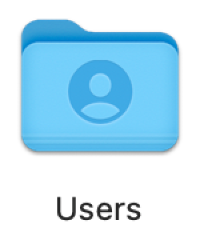
Paso 4: Seleccione la ventana que muestra la carpeta de inicio del usuario eliminado.
Paso 5: Presione la tecla Opción mientras arrastra el icono de disco desde la parte superior de la ventana hacia la carpeta Usuarios.
Paso 6: Ingrese un nombre de administrador y contraseña para continuar.
La carpeta de inicio del usuario eliminado se copia en la carpeta Usuarios.
Paso 7: Elija Menú de Apple > Preferencias del Sistema, luego haga clic en Usuarios y Grupos en la barra lateral. (Quizás deba desplazarse hacia abajo.)
Paso 8: Haga clic en el botón Agregar Usuario debajo de la lista de usuarios.
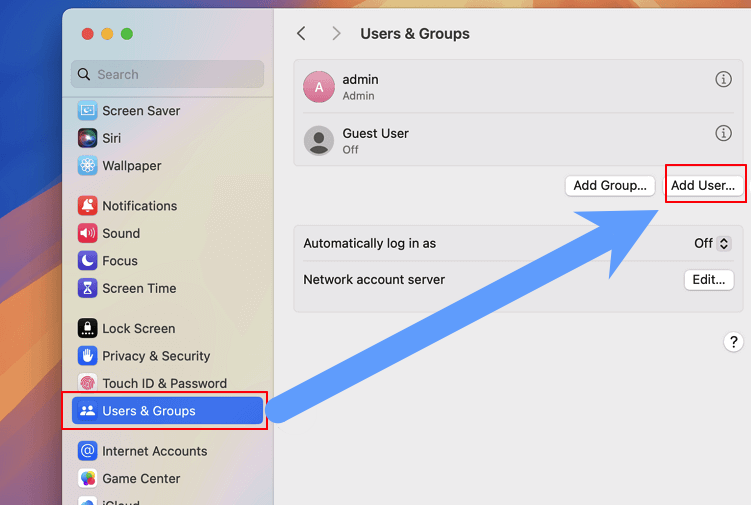
Paso 9: Haga clic en el menú emergente Nuevo Usuario, luego elija un tipo de usuario.
Paso 9: Ingrese el nombre completo del usuario.
Un nombre de cuenta se genera automáticamente. Si es necesario, edite el nombre de la cuenta para que coincida con el nombre de la carpeta de inicio del usuario eliminado.
Paso 10: Ingrese una contraseña para el usuario en los campos Contraseña y Verificar, luego ingrese una pista para ayudar al usuario a recordar la contraseña.
Paso 11: Haga clic en Crear Usuario.
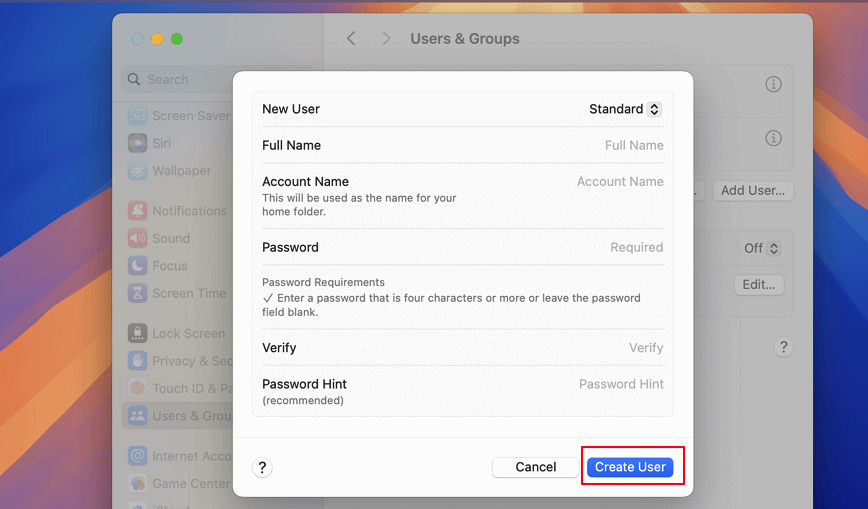
Solución 2: Restaurar la carpeta de inicio eliminada desde una carpeta guardada
Si guardaste la carpeta de inicio como una carpeta regular, sigue los siguientes pasos:
Paso 1: En el Finder de tu Mac, elige Ir > Ir a la carpeta, ingresa esta ruta de archivo, luego haz clic en Ir.
/Usuarios
La carpeta de inicio del usuario eliminado se encuentra en la carpeta /Usuarios, y su nombre es el mismo que el nombre de cuenta del usuario, seguido de (Eliminado).
Paso 2: Cambia el nombre de la carpeta de inicio del usuario eliminado eliminando (Eliminado), de modo que el nombre de la carpeta coincida exactamente con el nombre de cuenta del usuario eliminado.
Puede que se te pida ingresar tu nombre de administrador y contraseña antes de que puedas cambiar el nombre de la carpeta.
Paso 3: Ingresa un nombre de administrador y contraseña para proceder.
La carpeta de inicio del usuario eliminado se copia en la carpeta Usuarios.
Paso 4: Elige Menú Apple > Preferencias del Sistema, luego haz clic en Usuarios y Grupos en la barra lateral. (Es posible que necesites desplazarte hacia abajo.)
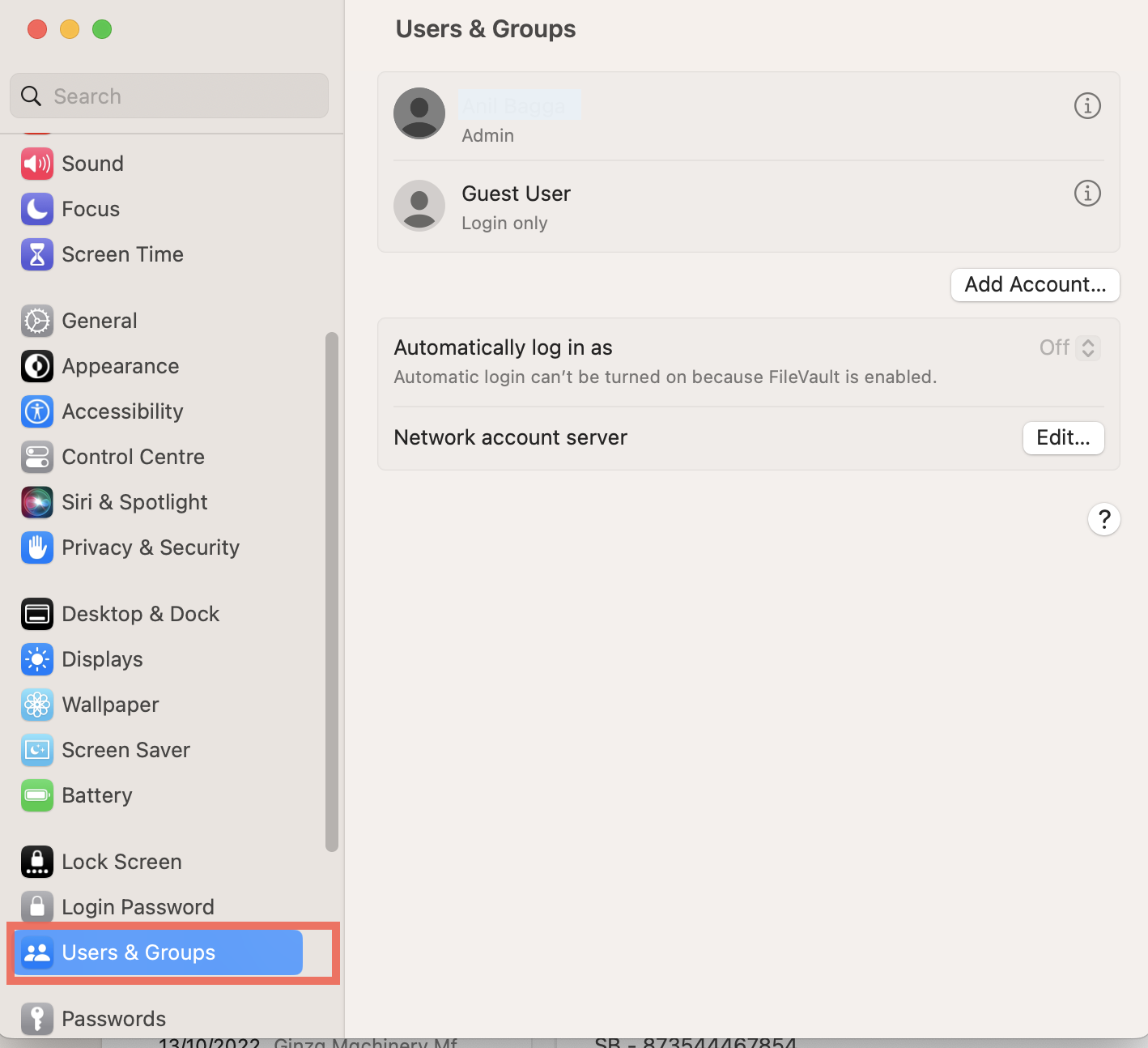
Paso 5: Haz clic en el botón Agregar Usuario debajo de la lista de usuarios.
Paso 6: Haz clic en el menú desplegable Nuevo Usuario, luego elige un tipo de usuario.
Paso 7: Ingresa el nombre completo del usuario.
Se genera automáticamente un nombre de cuenta, y si es necesario, edita el nombre de cuenta para que coincida con el nombre de la carpeta de inicio del usuario eliminado.
Paso 8: Ingresa una contraseña para el usuario en los campos Contraseña y Verificar, luego ingresa una pista para ayudar al usuario a recordar la contraseña.
Paso 9: Haz clic en Crear Usuario.
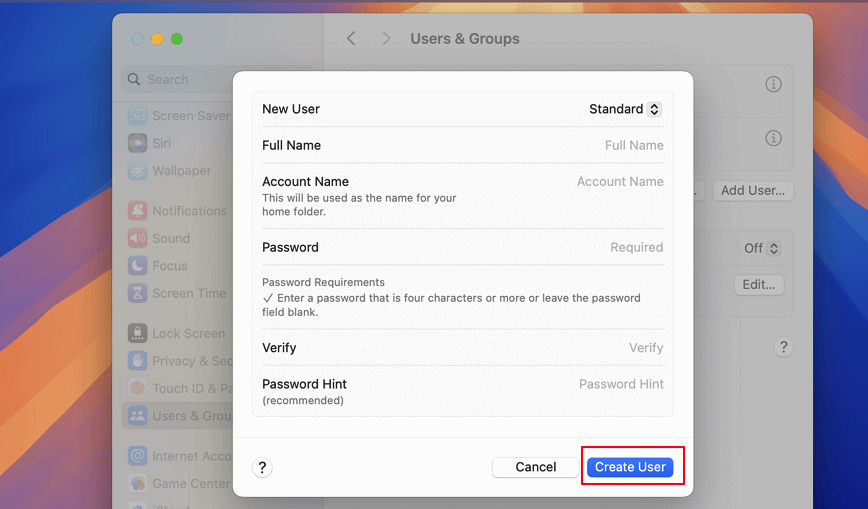
¡Aquí has restaurado con éxito la carpeta de inicio eliminada en tu Mac, por favor comparte esta publicación útil con más personas en tu plataforma social frecuentemente utilizada!
Solución 3: Recuperar la carpeta de inicio eliminada con software profesional de recuperación de datos
Si no hay una carpeta de inicio eliminada guardada en el Finder de Mac o si tienes problemas inesperados para restaurar la carpeta de inicio, ¡prueba iBoysoft Data Recovery Software!
iBoysoft Data Recovery Software es una buena opción especialmente si no hiciste una copia de seguridad de la carpeta de inicio antes de la eliminación, o si la carpeta de inicio guardada presenta problemas sin razón aparente. Con habilidades de escaneo de disco incomparables y algoritmos de recuperación de datos, escanea el disco duro minuciosamente en busca de todas las pistas de archivos perdidos y los recupera para una restauración de archivos exitosa.
1. Descarga e instala iBoysoft Data Recovery para Mac.
El primer paso es descargar el instalador gratuito de iBoysoft Data Recovery en una Mac con Mac OS X 10.9 a macOS 15. Haz doble clic en el archivo de instalación en tu carpeta de Descargas para abrirlo. Arrastra el icono de iBoysoft Data Recovery a la carpeta de Aplicaciones cuando se te solicite.
No coloques el software en el volumen donde se encuentra la carpeta de inicio o borrarás todos los archivos eliminados. El volumen predeterminado utilizado para almacenar la carpeta de inicio es Macintosh HD - Data, simplemente omite este volumen al seleccionar la ubicación de la descarga.
2. Inicia el software de recuperación de archivos iBoysoft en Mac.
Una vez que la instalación esté completa, encuentra la herramienta de recuperación de Mac iBoysoft desde Launchpad o Finder y lánzala. Se te llevará a la ventana principal de recuperación de datos que lista todos los volúmenes internos detectados.
Si mudas la carpeta de inicio de Mac a un disco duro externo, debes conectar el almacenamiento externo a una Mac y esperar unos segundos para que sea detectado por el software de recuperación de datos.
3. Selecciona la unidad o volumen a escanear.
Selecciona el almacenamiento externo que insertaste en la lista de dispositivos proporcionada por el Software de Recuperación de Datos iBoysoft. Da a iBoysoft Data Recovery el permiso de Acceso Completo al Disco con tu contraseña de administrador si necesitas recuperar archivos perdidos de un disco duro interno de Mac o un disco de copia de seguridad de Time Machine.
Puedes seleccionar todo el disco o una partición que contenga el archivo eliminado.
4. Escaneo rápido de archivos perdidos.
Haz clic en el botón Buscar Datos Perdidos y el escaneo comenzará inmediatamente sin configuración adicional. La actualizada iBoysoft Mac data recovery software ha integrado el escaneo rápido tradicional y el escaneo profundo. Iniciará un escaneo rápido para encontrar archivos recientemente eliminados rápidamente y los mostrará con nombres completos de archivo, extensiones de archivo, tipos de archivo y fecha de creación.

Un escaneo profundo se iniciará automáticamente después de que se complete un escaneo rápido. Escaneará todo tu disco o partición a nivel binario y podrá desenterrar archivos que hayan sido eliminados o perdidos hace mucho tiempo. Es un escaneo potente y minucioso que lleva mucho más tiempo.
5. Vista previa de archivos eliminados.
Cuando el escaneo de disco esté completo, el software de recuperación de archivos de Mac de iBoysoft listarás carpetas después de haber encontrado tus archivos eliminados. Para evitar recuperar archivos innecesarios, debes utilizar filtros previos a la recuperación y vista previa para encontrar solo archivos valiosos.
Selecciona un archivo y haz clic en el botón Previsualizar. Esta es la única forma de saber si el archivo es completamente recuperable.

6. Selecciona tus archivos eliminados y Recupéralos.
Una vez que hayas identificado los archivos eliminados que deseas recuperar o las carpetas que incluyen archivos eliminados, haz clic en la casilla frente a los archivos o carpetas para seleccionarlos. Luego haz clic en el botón Recuperar para restaurar los archivos eliminados en una nueva ubicación.

¡Con la carpeta de inicio recuperada, ahora puedes crear una nueva cuenta de usuario y mover los archivos recuperados a esta cuenta, luego la cuenta de usuario eliminada se restaura con éxito!
Conclusión
Este post ofrece soluciones definitivas para restaurar una cuenta de usuario eliminada y sus datos. Si eliminas una cuenta de usuario junto con sus archivos involuntariamente, ¡prueba los métodos elucidados en este post ahora mismo!